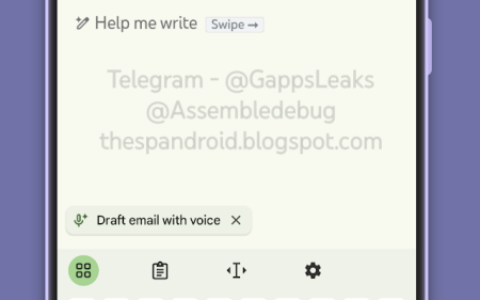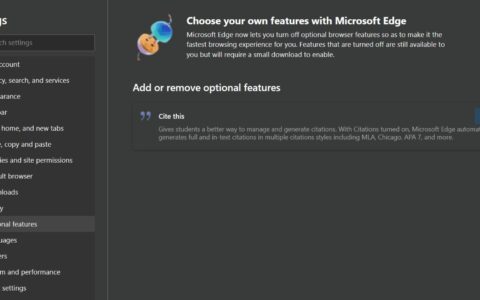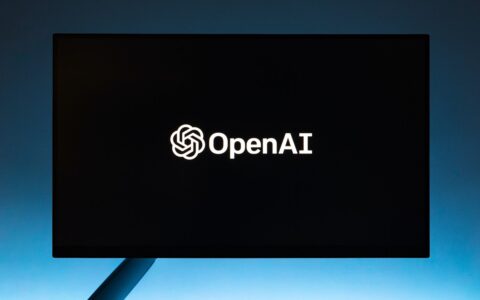不管有多少即时消息应用程序来来去去,邮件总是给人一种完全不同的感觉。邮寄确实是 的代名词。更别说专业的前台了,gmail 是避不开的,就是避不开!由于 gmail 的使用如此频繁,因此无论什么事情,您都必须知道如何才能让您的 gmail 体验最顺畅、最高效。
您很可能需要在电子邮件正文中添加大量网络链接,如果您有这么多链接,它肯定会显得笨拙。但是链接确实是必要的,即使长链接肯定会让你的邮件看起来很丑。那么有出路吗?超链接怎么样?您如何将链接隐藏在文本或图像中?听起来很酷?哦,是的,gmail 非常支持此功能,我们将告诉您如何充分利用它。
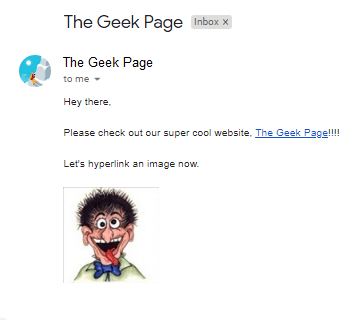
继续阅读,了解如何通过最简单的步骤轻松地将超链接添加到 gmail 正文中的文本和图像。希望你喜欢!
第 1 部分:如何向文本添加超链接
第 1 步:根据您的喜好从任何浏览器启动gmail 。登录 后,单击顶部的撰写按钮。
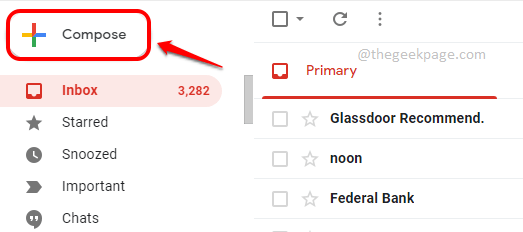
第 2 步:现在输入要添加超链接的文本。
单击并选择文本,然后单击底部的插入链接按钮,如下面的屏幕截图所示。
例如,我选择了the geek page文本,我将对其进行超链接。
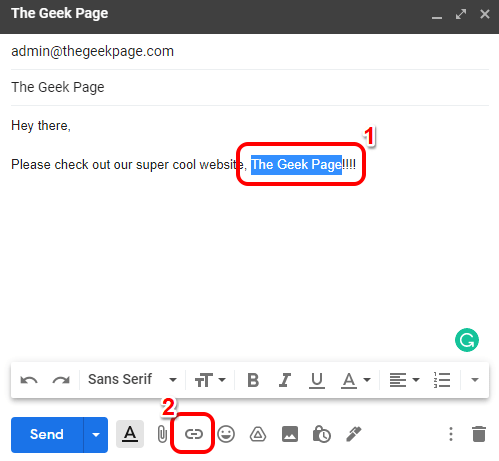
第 3 步:在“编辑链接”窗口的“链接到”部分下,选择与“网址”选项对应的单选按钮。然后在右侧,在to what url should this link go?文本框,复制并粘贴或键入您希望在上一步中选择的文本指向的超链接。
完成后,点击确定按钮。
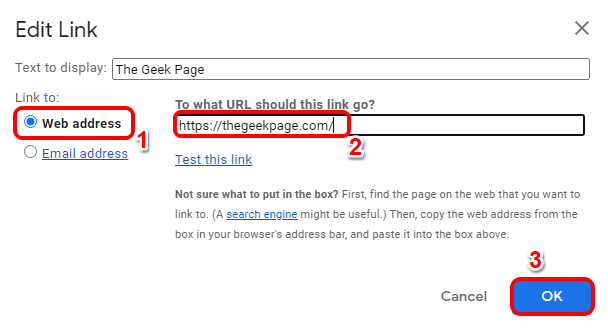
第4步:就是这样。如果您现在返回撰写窗口,您可以看到超链接已成功添加到您选择的文本中。
在下面的示例中,如果您单击文本the geek page,它将带您到链接https://thegeekpage.com/。
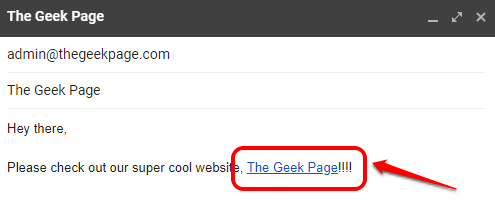
第 2 部分:如何向图像添加超链接
第 1 步:要在 gmail 上为图片添加超链接,首先您需要将图片插入到邮件中。为此,您可以将图像拖放到邮件正文中。
如果您发现使用拖放方法插入图像有困难,您可以按照步骤 2 和 3中详述的插入照片方法。否则,如果您可以使用拖放方法成功插入图像,那么您可以跳转到第 4 步。
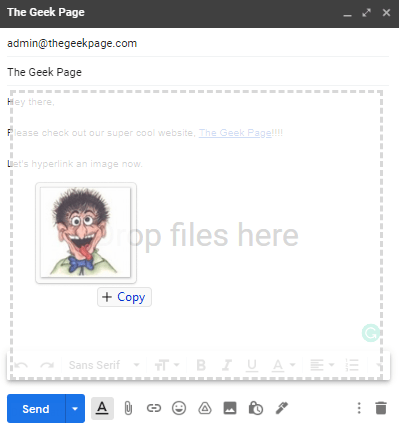
第 2 步:要使用插入照片方法插入图像,请单击撰写窗口底部的插入照片按钮,如下面的屏幕截图所示。
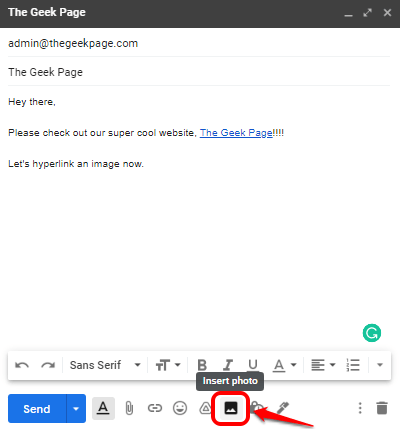
第 3 步:在“插入照片”窗口中,首先单击“上传”选项卡,然后单击“选择要上传的照片”按钮,然后通过浏览计算机选择要插入的照片 ,最后单击“内联”按钮。
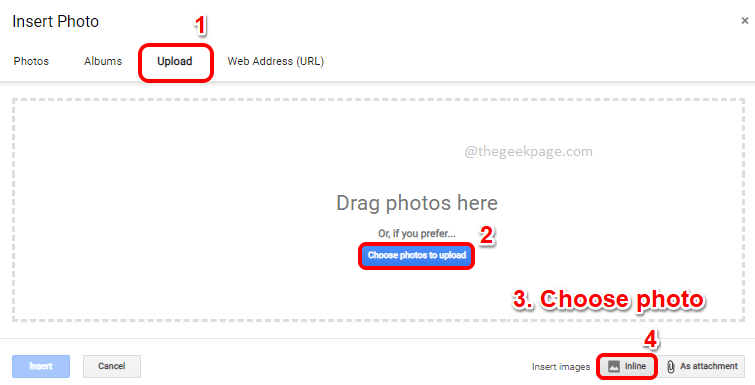
第 4 步:您现在应该已将图像成功插入到邮件正文中。
像选择文本一样选择图像。选择图像后,单击底部的插入链接按钮。或者,您可以同时按下ctrl k键来执行相同操作。
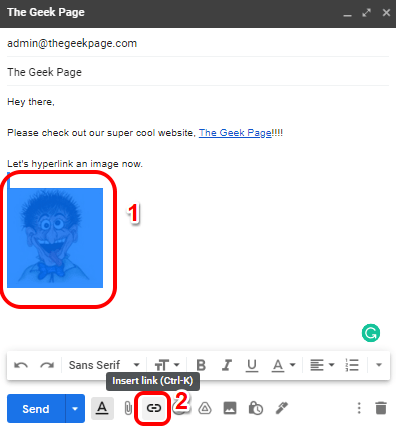
第 5 步:现在,再次单击图像,然后单击与其关联的名为“更改”的链接,以添加您的超链接。
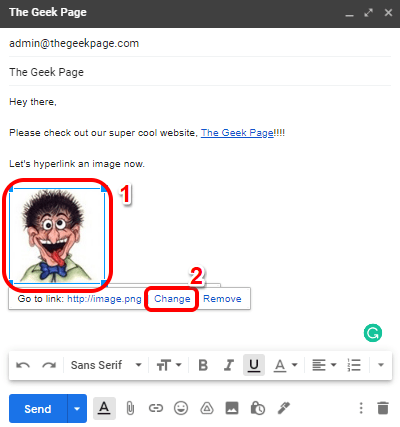
第 6 步:在编辑链接窗口中,单击与网址选项对应的单选按钮,然后在右侧,复制并粘贴或输入您的超链接。
单击确定按钮。
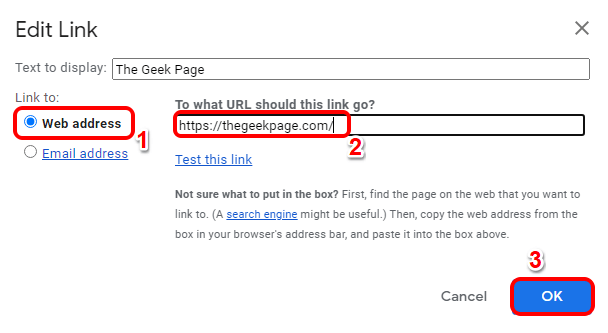
第7步:就是这样,如果你现在点击你的图片,你可以看到你的超链接已经成功插入。享受!
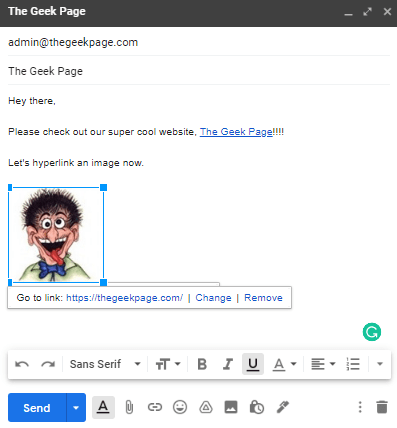
原创文章,作者:校长,如若转载,请注明出处:https://www.yundongfang.com/yun154290.html
 微信扫一扫不于多少!
微信扫一扫不于多少!  支付宝扫一扫礼轻情意重
支付宝扫一扫礼轻情意重